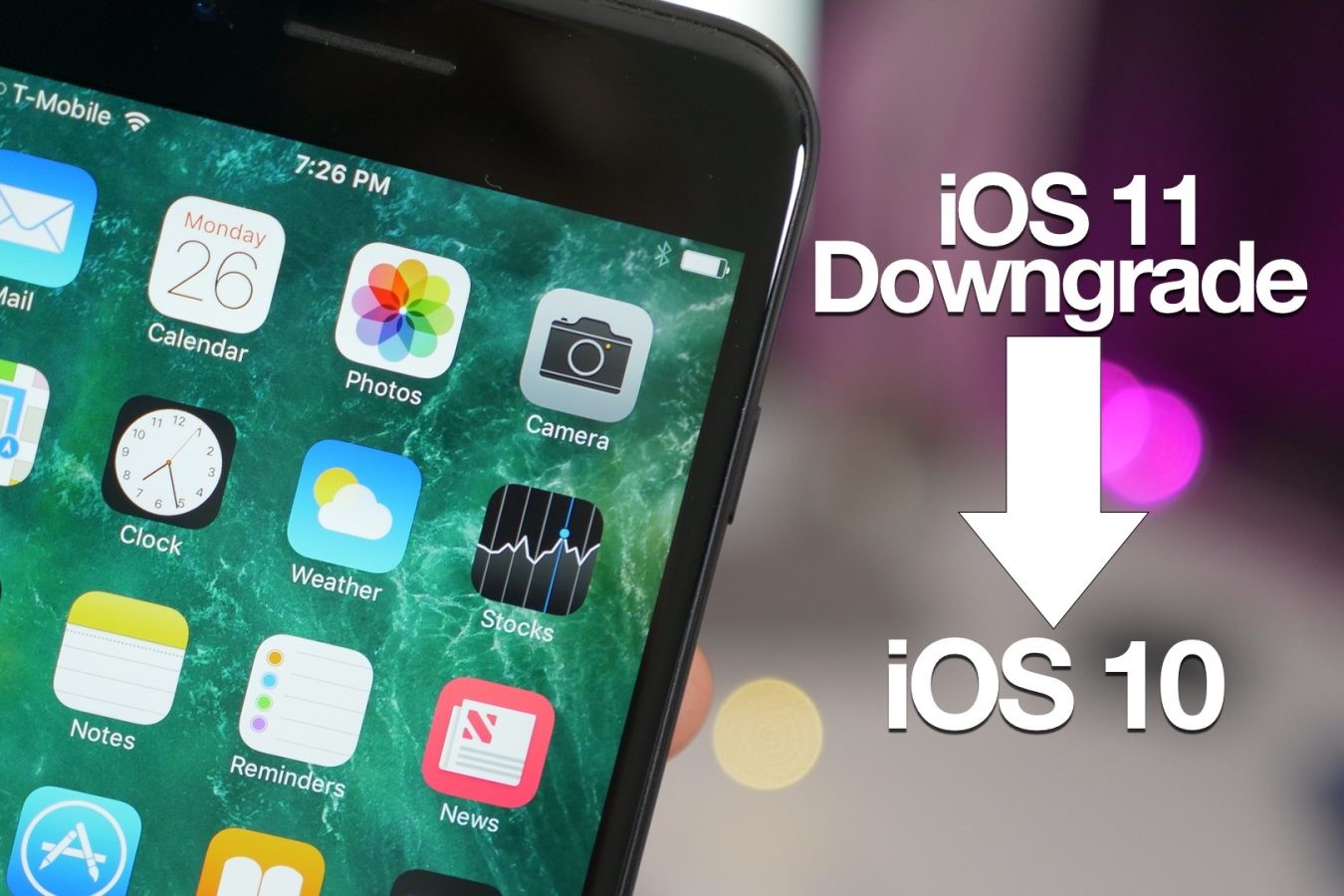Nếu bạn không hài lòng về iOS 11 và muốn quay lại iOS 10 thì vẫn còn cơ hội vì Apple chưa khóa sign. Trong bài viết này Mình sẽ hướng dẫn các bạn cách hạ iOS 11 xuống iOS 10 mà không mất dữ liệu.
Bước 1: Đầu tiên các bạn tải công cụ 3uTools trên Windows.
Lưu ý: Để 3uTools hoạt động tốt, bạn nên cài đặt iTunes trước. Công cụ sẽ tự động tìm kiếm các phiên bản firmwares phù hợp với iDevice, hỗ trợ flash iOS ở nhiều chế độ.
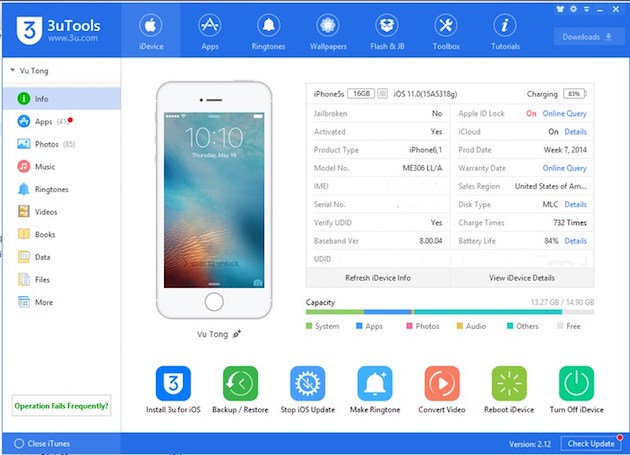
Bước 2: Sau khi cài đặt 3uTools xong, bạn khởi động ứng dụng này lên rồi kết nối iPhone/iPad thông qua cáp lightning.
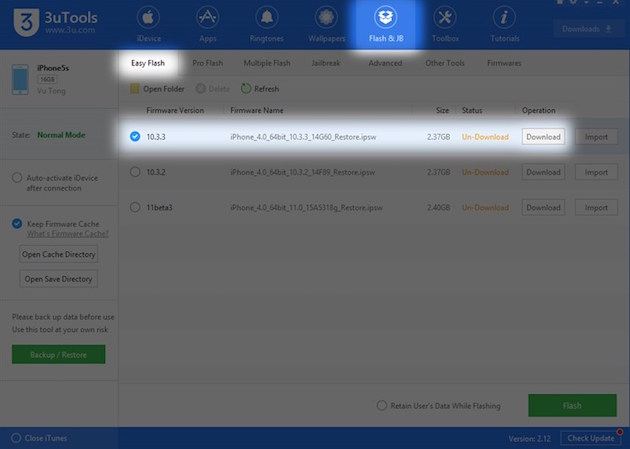
Bước 3: Khi kết nối thành công, bạn chuyển qua tab Flash & JB. Lúc này, 3uTools sẽ gợi ý cho bạn một số phiên bản mà iPhone/iPad có thể cập nhật. Bạn chọn Download phiên bản 10.3.3.

Bước 4: Khi quá trình tải về máy được hoàn tất, bạn tuỳ chọn Retain user’s data while Flashing để lưu lại những dữ liệu cũ trên iPhone/iPad. Cùng với đó là chọn mục Flash ở góc phải bên dưới của chương trình. Sau đó đợi quá trình hạ cấp hoàn tất là xong.
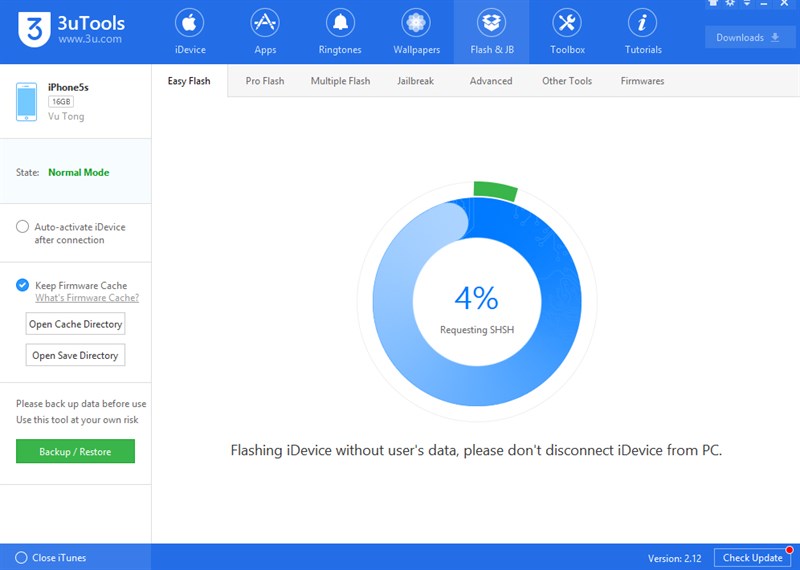
Trong quá trình thực hiện, bạn đảm bảo iPhone/iPad liên tục được kết nối với máy tính. Chúc các bạn thành công!